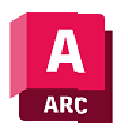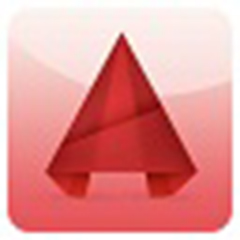- 软件介绍
- 软件截图
- 相关阅读
- 下载地址
Mastercam 2024官方版是一款为用户提供了一系列高效精准的制造工具和功能的计算机辅助制造CAM工具。Mastercam 2024官方版内置了各种CAD和CAM工具,如2D和3D绘图、实体建模、刀具路径生成等,可以满足用户在各个领域的制造需求。Mastercam 2024还拥有强大的模拟和优化功能,可以帮助用户在制造过程中预测和解决潜在的问题,从而提高制造效率和质量并且支持多种输出格式,如NC代码、G代码、STEP等。

Mastercam 2024软件特色
1、广泛的应用
受益于Mastercam教学的一些教育部门包括职业技术教育、精密加工、先进制造、工程和技术、机器技术、制造技术、计算机集成加工和CAD/CAM技术。
2、动态运动
使用专有的刀具路径策略延长刀具寿命,最大限度地提高材料去除率并缩短循环时间。
3、加速完成
利用旨在提高效率和加工生产率的创新型材工具和工艺。
4、高级刀具路径
使用去毛刺和等扇贝等高级刀具路径降低成本并缩短编程时间。
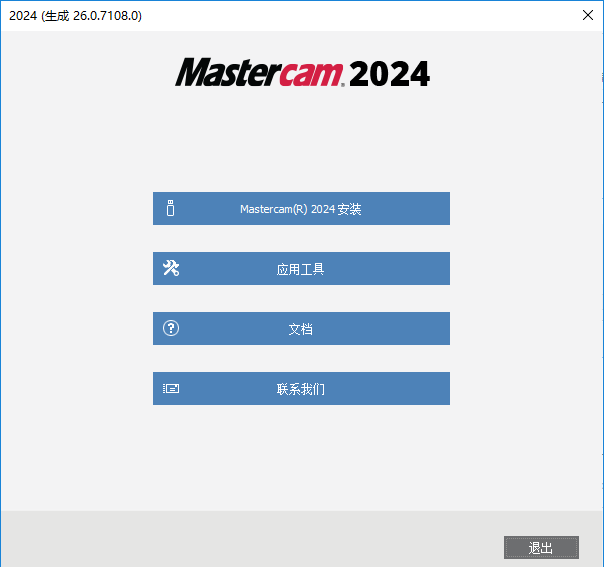
Mastercam 2024新增功能
铣削增强
下面列出的是对Mll产品的主要改进。其中包括对2D、3D和多轴刀具路径的改进。
注意
除非另有说明,否则本节中列出的新特性和功能适用于Mill和Router许可证。
基于先前定义的过程切割孔工艺孔刀具路径将先前定义的工艺应用于零件的实体孔特征。一个过程由您在操作库中构建的一个或多个制孔操作组成。创建工艺孔操作时,可以将适用的工艺导入工作零件文件。
操作库控制刀具类型和数量、进给和速度以及操作顺序。工艺孔操作决定几何选择和链接参数。您可以使用3轴和5轴方案来选择加工孔几何。创建工艺孔操作后,可随时将操作分解为其组件操作,并像任何其它刀具路径一样直接处理这些组件。
加工孔刀具路径位于铣削和刳刨机的“刀具路径”选项卡上。
使用刀具路径查看图形平面和几何颜色“显示图形元素”按钮已添加到“制孔”和“多轴刀具路径”对话框中。此控件允许您根据刀具路径类型显示或隐藏图形元素,如选定的几何颜色和图形平面。
查看链接参数平面
创建制孔刀具路径时,Mastercam现在可以在屏幕上显示平面类型和值的指示器。使用显示图形元素按钮打开图形元素。然后,在“链接参数”页面中,选择要在图形窗口中显示其指示器的平面。
当您更改对话框中的值时,Mastercam会 更新图形窗口中的图形平面。也可以通过在图形窗口中拖动平面的图形表示来更改平面的位置和值,如下图所示。在拖动过程中,您可以在出现指针的框中键入-个值。此外,可以将平面指示器拖动到自动光标点。
通过关闭“显示图形元素”下拉列表中的“显示平面标签”选项,可以从平面指示器中删除标签,从而获得更简单的显示。当标签关闭时,您可以将鼠标指针悬停在飞机.上以查看其标签。
设置和查看选定几何图形的颜色
现在,您可以在图形窗口中为对话框中的多轴刀具路径设置所选几何的颜色。只要您在对话框中,选定的颜色就一直有效。也可以对碰撞控制组和切割图案行使用颜色。您可以通过单击颜色框并从“颜色”对话框中选择-种新颜色来更改颜色。
所选几何图形的颜色显示由对话框工具栏中的“显示图形元素”按钮控制。要隐藏颜色,请关闭“显示图形元素”按钮。默认情况下,此按钮处于打开状态。
Mastercam 2024软件功能
1、更快,更灵活的多轴编程
随着越来越多的车间寻求采用单一设置,多轴切割策略的优势,Mastercam 添加了新技术和策略,例如统一多轴刀具路径,可让您选择多个输入几何图形来生成刀具路径图案。使用这些几何形状选择,刀具路径将选择最佳算法来计算路径。多次去毛刺刀具路径支持平坦的倒角和圆角边缘,这为用户提供了更大的灵活性,从而使去毛刺刀具路径可以在较大的倒角或圆角边缘上创建高质量的表面光洁度。
2、建模的进步
引入了强大的网格创建和编辑功能,这些功能提供了新型的建模工具,包括从扫描数据中重建模型的能力。能够直接编辑线框几何图形而无需与对话框交互,从而加快了设计和修改工作。而且,“ UV溢流”功能使您可以用一条流线刀具路径的单个表面替换流量不一致的多个表面。您还可以简化曲面以进行常规建模。溢出UV会在连接的一组曲面上生成具有所需UV流量的单个统一曲面。
3、增强的智能和自动化
一套系统范围的增强功能可帮助自动执行任务并加快工作流程。新的自动区域链接使用“智能”方法来自动选择逻辑连接区域。由于Mastercam现在将自动提取适当的信息并预先填充您的编程选项,因此使用进口的实体进。
Mastercam2024快捷键
Alt+1设置构图深度 F1 窗口放大
Alt+2设置系统颜色 F2 缩小
Alt+3设置系统图层 F3 重画(刷新)
Alt+4设置限定图层 F4 分析
Alt+5设置限定图层 F5 删除
Alt+6设置刀具平面 F6 文件
Alt+A使用自动存储 F7 修整
Alt+B工具栏可见/不可见 F8 绘图
Alt+C运行c-hooks F9 显示屏幕上的资料
Alt+D设置标尺寸全局参数 F10 列出所有功能键的定义
Alt+E进入消隐功能 Alt+F1 屏幕适度化
Alt+F设置一种新字体 Alt+F2 缩小0.8倍
Alt+G进入选择格点参数对话框 Alt+F3 切换显示光标位置的坐标
Alt+H进入在线帮助 Alt+F4 退出系统
Alt+I列表打开文件 Alt+F5 删除窗口内的图素
Alt+J进入工作设置参数 Alt+F6 待用户分配
Alt+K Alt+F7隐藏
Alt+L设置线型和线宽 Alt+F8 系统规划
Alt+M查看内存配置 Alt+F9 显示坐标轴
Alt+N编辑视角名 Alt+F10 列出所有功能键的定义
Alt+O进入操作管理对话框 Alt+‘ 用两点画圆
Alt+P使提示区可见/不可见 Esc 中断命令
Alt+Q取消上次操作 PageDown 窗口放大
Alt+R编辑上次操作 PageUp 缩小
Alt+S切换全时间阴影处理开/关 End 视图自动旋转
Alt+T切换刀具路径开关 方向键 四方面平移
Alt+U取消上次操作 Alt+方向键 改变视点
Alt+V显示版本号和产品序列号
Alt+W设定视区设置
Alt+X【进入转换菜单】
Alt+Y实体编辑器(特征树)
Alt+Z设置可见层
MasterCAM V9.0命令解说一览表
挖槽(Pocket)粗加工
Contour外形铣削
Horizontal:水平线
3D等距(Scallop)精加工
Mastercam 2024更新日志:
开发GG说这次真的没有bug了~
PCSOFT小编推荐:
在经历了多次的更新与优化,Mastercam 2024变得更加的人性化,也更加的简单易操作,PC下载网小编亲测,推荐给大家下载,感兴趣的小伙伴还可以下载ps、斗蟹、ai、u5。








 萌侠挂机(无限盲盒)巴兔iPhone/iPad版
萌侠挂机(无限盲盒)巴兔iPhone/iPad版 新塔防三国-全民塔防(福利版)巴兔安卓折扣版
新塔防三国-全民塔防(福利版)巴兔安卓折扣版 皓月屠龙(超速切割无限刀)巴兔iPhone/iPad版
皓月屠龙(超速切割无限刀)巴兔iPhone/iPad版 异次元主公(SR战姬全免)巴兔iPhone/iPad版
异次元主公(SR战姬全免)巴兔iPhone/iPad版 火柴人归来(送兔年天空套)巴兔安卓版
火柴人归来(送兔年天空套)巴兔安卓版 大战国(魂环打金大乱斗)巴兔安卓版
大战国(魂环打金大乱斗)巴兔安卓版 世界异化之后(感性大嫂在线刷充)巴兔安卓版
世界异化之后(感性大嫂在线刷充)巴兔安卓版 云上城之歌(勇者之城)巴兔安卓折扣版
云上城之歌(勇者之城)巴兔安卓折扣版 武动六界(专属定制高返版)巴兔安卓折扣版
武动六界(专属定制高返版)巴兔安卓折扣版 主公带我飞(打金送10万真充)巴兔安卓版
主公带我飞(打金送10万真充)巴兔安卓版 龙神之光(UR全免刷充)巴兔安卓版
龙神之光(UR全免刷充)巴兔安卓版 风起苍岚(GM狂飙星环赞助)巴兔安卓版
风起苍岚(GM狂飙星环赞助)巴兔安卓版 仙灵修真(GM刷充1元神装)巴兔安卓版
仙灵修真(GM刷充1元神装)巴兔安卓版 绝地枪王(内玩8888高返版)巴兔iPhone/iPad版
绝地枪王(内玩8888高返版)巴兔iPhone/iPad版 火柴人归来(送兔年天空套)巴兔iPhone/iPad版
火柴人归来(送兔年天空套)巴兔iPhone/iPad版 世界异化之后(感性大嫂在线刷充)巴兔iPhone/iPad版
世界异化之后(感性大嫂在线刷充)巴兔iPhone/iPad版 大战国(魂环打金大乱斗)巴兔iPhone/iPad版
大战国(魂环打金大乱斗)巴兔iPhone/iPad版 主公带我飞(打金送10万真充)巴兔iPhone/iPad版
主公带我飞(打金送10万真充)巴兔iPhone/iPad版